






楽譜の一部分を別の場所にコピーしたり、PrintMusicのさまざまな編集機能を使って楽譜の一部分に変更を加えるときは、必ず対象範囲を選択する必要があります。楽譜を選択する代表的なツールは〔選択〕ツールですが、以下のツールを選択していれば、いつでも楽譜を選択し、編集することができます。
注: 〔選択〕ツールを使うと、小節範囲だけでなく個々の音符や記号を選択して移動、編集などができます。詳しくは選択ツールを参照してください。
小節選択には、以下の2種類の方法があります。
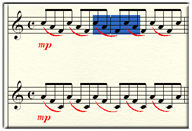 または
または 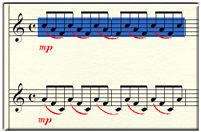 または
または 
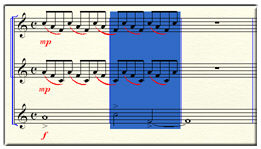
1小節分の小節ブロックは、すべての楽器が演奏する1小節を表します。つまり、スコア譜の1小節を縦に切り取ったものです(基本的に、ここでいう「小節」とは、1つの五線の中の1小節を指します。これに対して、「小節ブロック」は五線1本以上の中の1小節を指します。)五線1本から成る組段で小節全体を選択した場合も、小節ブロックを選択したことになります。
小節ブロックを選択すると、下の図のように五線の上下の部分も含めてハイライト表示されます。
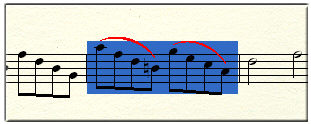
PrintMusicの編集コマンドは、小節の一部分を選択して機能するものがほとんどです。小節の一部のみを選択したあと、小節全体でのみ機能する編集コマンドを実行しようとすると、そのコマンドをキャンセルするか、小節全体に対してコマンドを適用するかを尋ねるメッセージが表示されます。
|
マウスクリックまたはキーボード操作 |
機能 |
|
任意の小節をクリックする |
その小節全体が選択されます。 |
|
クリックして、小節範囲(小節全体または一部分)の対角線上にドラッグする。 |
小節範囲が選択されます。 小節の一部分を選択すると、選択範囲の最初の音符の左端から選択範囲の最後の音符の後ろの右端までがハイライト表示になります。この部分が選択範囲です。 |
|
Shift+クリックして、小節の一部分の対角線上をドラッグする。 |
小節全体が選択されます(小節の一部分は選択されません)。 |
|
すでに選択されている小節範囲の前または後ろをShift+クリックする。 |
クリックするごとに選択範囲が拡大します。 |
|
Shiftキーを押しながら、右左の矢印キーを押す。 |
キーを押すごとに、入力項目単位で選択範囲が拡大/縮小します。 小節に入力項目がない場合は、小節単位で拡大/縮小します。最初に左右のどちらの矢印キーを押すかによって、拡大/縮小の方向が決まります。 |
|
小節の一部分を選択したあと、〔選択〕ツール |
選択範囲が拡大して、小節全体が選択されます。
|
|
ある小節全体を選択したあと、〔選択〕ツール |
選択範囲が拡大して、小節ブロック全体が選択されます。
|
|
五線の左側をクリックする |
五線全体が選択されます。 |
|
五線全体を選択した状態で、別の五線の左側をShift+クリックする。 |
選択範囲が拡大して、2つの五線とその間の部分が選択されます。 |
|
〔編集〕メニューの〔すべてを選択〕を選択するか、 command+Aキーを押す。 |
楽譜全体が選択されます。 |
|
optionキーを押しながら、右左の矢印キーを押す。 |
選択範囲が小節単位で拡大/縮小します。 |
|
Shiftキーを押しながら、上下の矢印キーを押す。 |
選択範囲が縦方向(同じ小節の五線単位)に拡大/縮小します。 |
|
Shiftキーを押しながら、Endキー、Homeキー、PageUpキー、またはPageDownキーを押す。 |
最初に選択した範囲の右、左、上、下のすべての小節が選択されます。 |
| HOME |

|